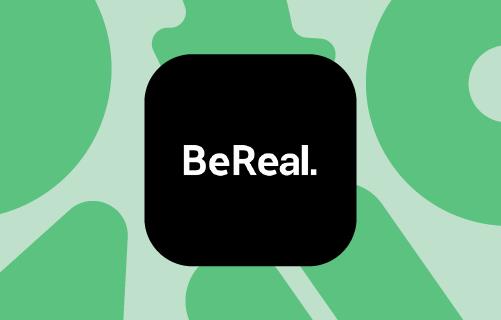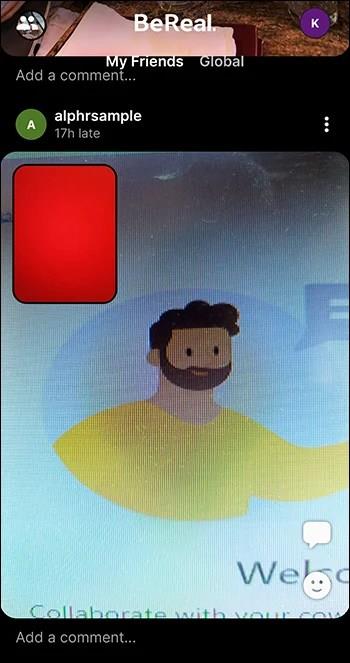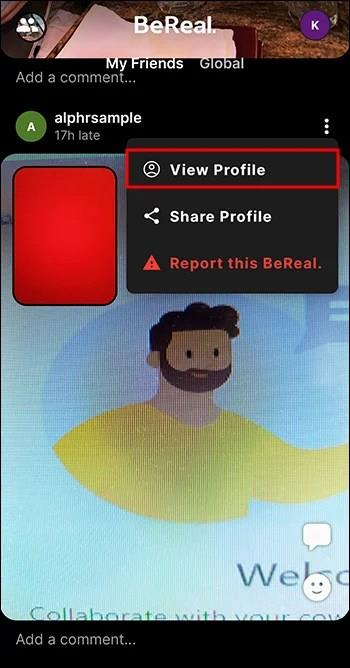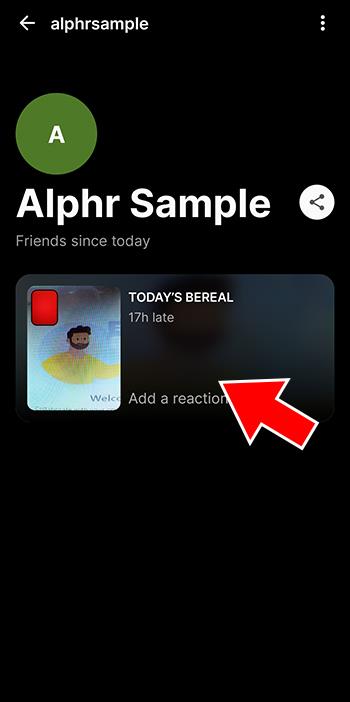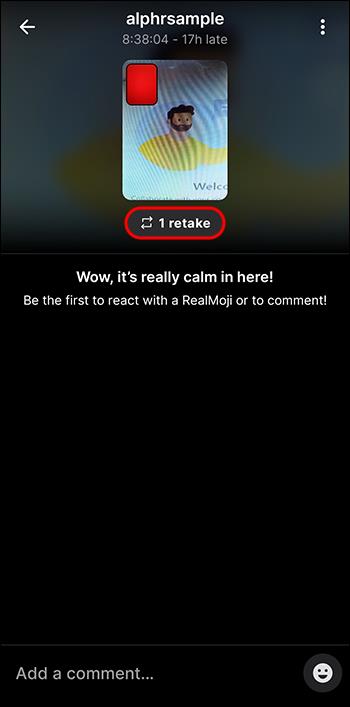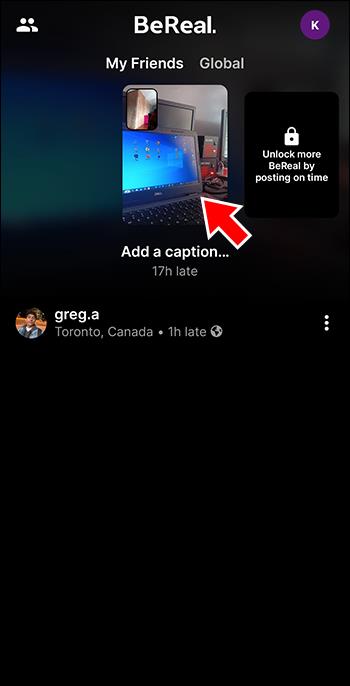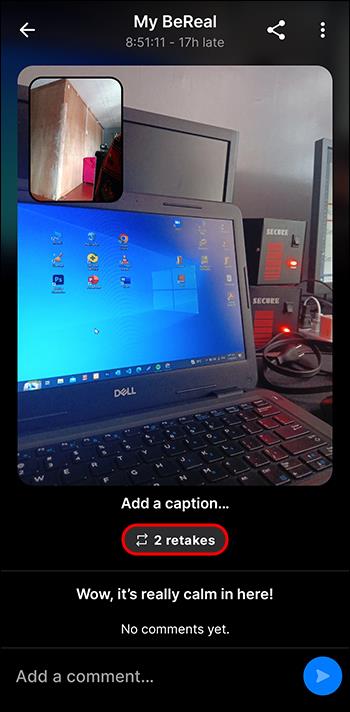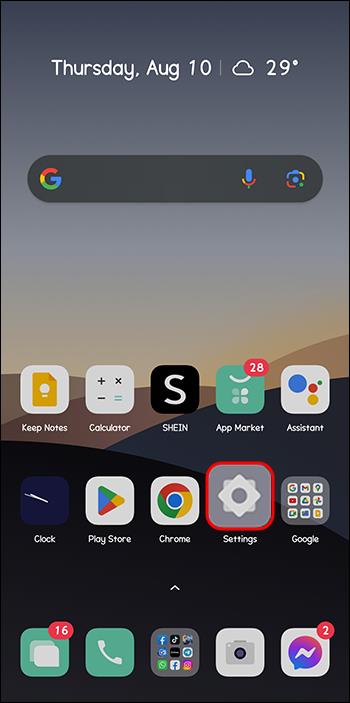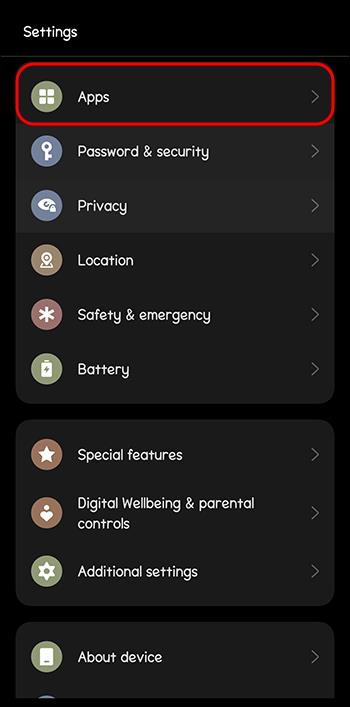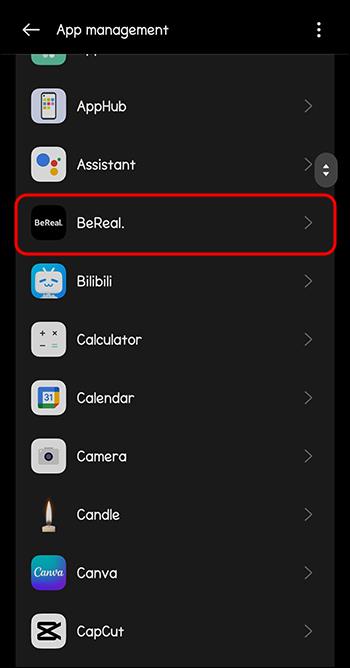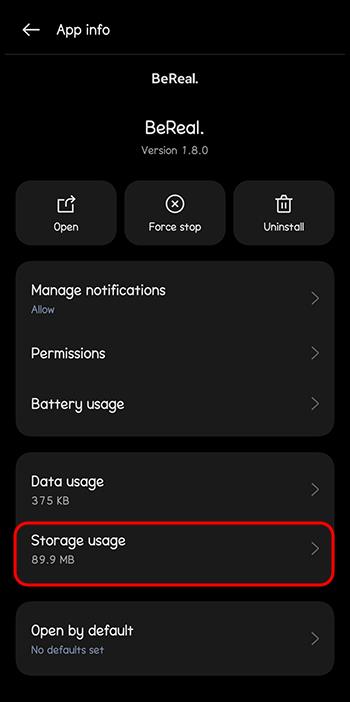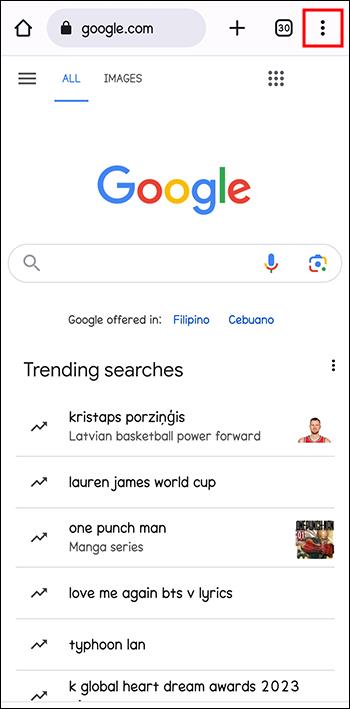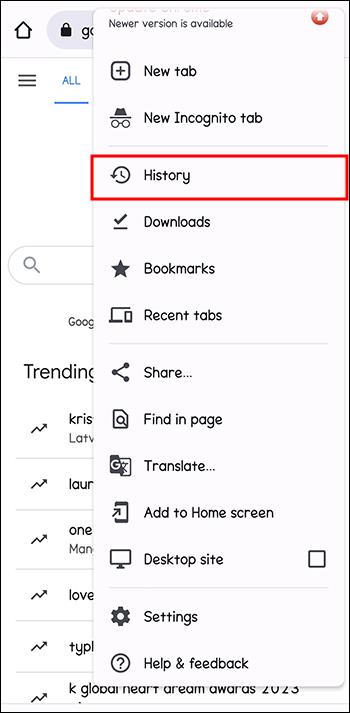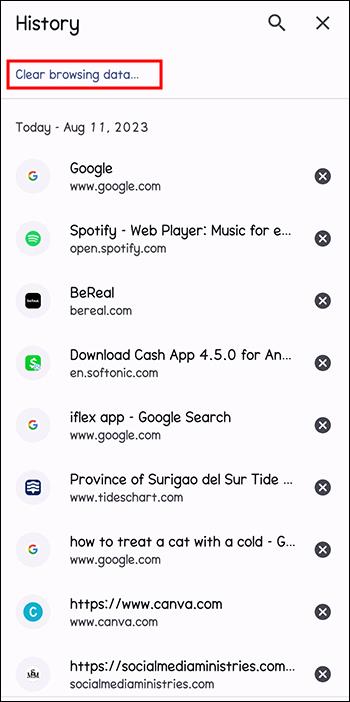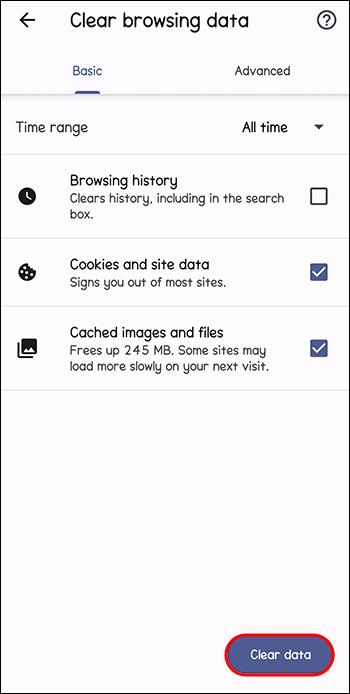Любопитно колко повторения сте направили вие или вашите приятели на публикация на BeReal? Намирането на номера за повторно подаване не е очевидно очевидно. Освен това има някои неща, които трябва да направите, преди функцията да стане достъпна. Така че, ако се опитвате да разберете как да използвате функцията за повторно записване в приложението BeReal, не сте сами. За щастие преминаването през стъпките е лесно.
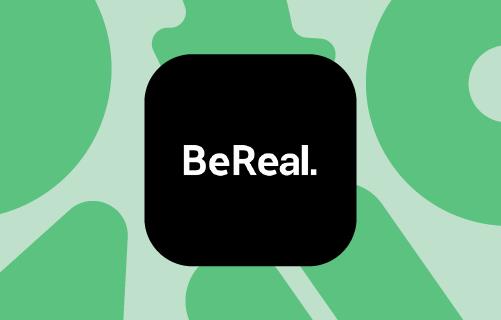
Тази статия ще ви помогне в процеса. Също така ще споделим някои съвети как да избегнете повторния брой.
Повторно вземане на BeReal
Повторните снимки се отнасят до това колко пъти потребителят е заснел отново снимка. Броячът за повторно записване се вписва доста добре в целта и идентичността на марката BeReal. BeReal, както подсказва името на приложението, насърчава автентичността и прозренията от живота на потребителите без никакво редактиране или манипулиране.
Други приложения като Instagram позволяват на потребителите да променят публикации чрез филтри и други добавки. Това може да представи техния опит по различен начин, отколкото е в действителност, а животът не винаги е толкова бляскав, колкото го представят изображенията.
Измамата, която минава през Instagram, може да бъде пагубна за психичното здраве на потребителите. Изображенията на редактиран свят с красиви хора навсякъде увеличават безпокойството и депресията и правят хората по-самокритични и съзнателни. Той стимулира това, което е известно като FOMO или „страхът от пропускане“. Впоследствие насърчава отношението „сравнете и отчаяйте“. Той дори има потенциала да пренастрои мозъците ни по начини, които са вредни за нашето здраве .
Но с повторни тестове можете да определите дали даден човек вероятно се опитва да бъде фалшив. В крайна сметка, ако се снимат многократно, може да не са напълно честни с това, което показват и как се представят.
Цялата цел на приложението е да накара потребителите да правят необработени снимки. Повторното им вземане не отговаря на духа или намерението на BeReal.
Как да видите повторения на BeReal
Ако искате да видите общия брой повторения на публикации, имайте предвид, че първо трябва да имате поне 10 приятели. В противен случай няма да можете да го видите.
Друго нещо, което трябва да имате предвид, трябва да сте публикували свой собствен BeReal за деня, ако искате да видите броячи на повторни удари на други хора.
Въпреки че това може да звучи като странен избор, той може да се съчетае добре с политиката на компанията за фокусиране върху истинско, нефилтрирано съдържание. Ако не полагате усилия да публикувате как е животът ви, няма да можете да видите дали другите се опитват да се представят в по-добра светлина.
Ако отговаряте и на двете изисквания, преминете през следните стъпки:
- Отворете публикацията, за която искате да видите повторенията.
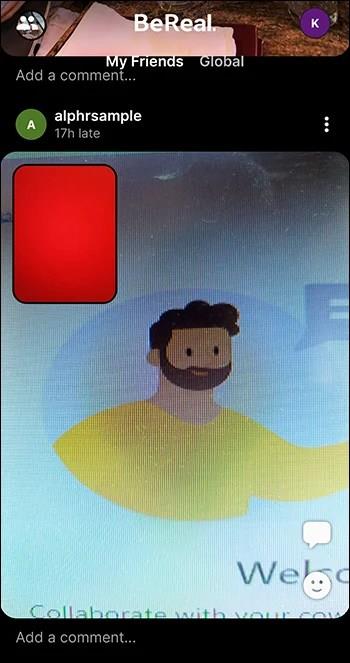
- Натиснете иконата с три точки в публикацията и изберете „Преглед на профила“
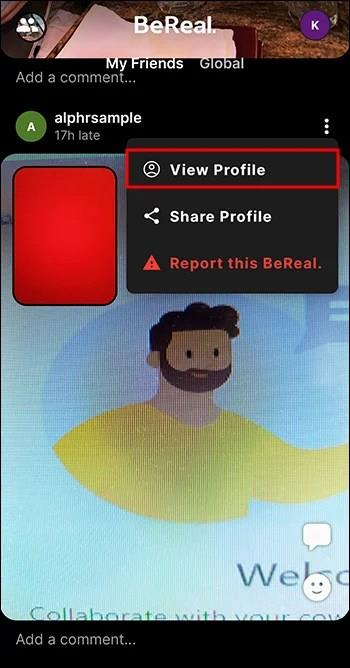
- Щракнете върху публикацията, която искате да видите повторенията.
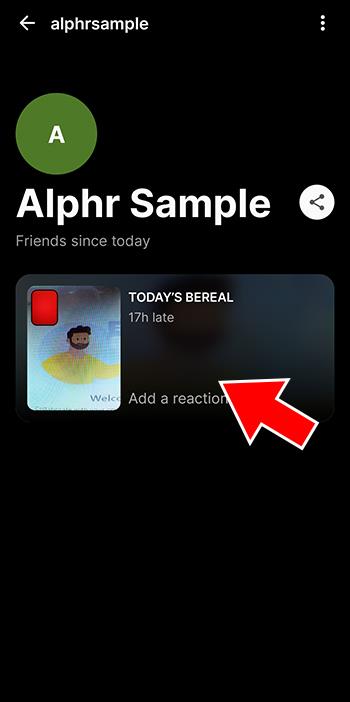
- Можете да видите повторенията под публикацията.
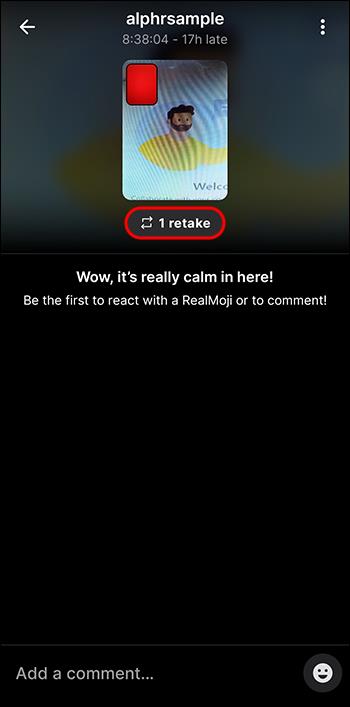
Обърнете внимание, че можете да видите повторни снимки само от вашите приятели.
Проверете своя собствен брой повторения
Можете също така да проверите своя собствен брой повторения на BeReal, ако желаете.
- Отидете до клеймото за време на публикацията (час и дата), посочено под публикацията.
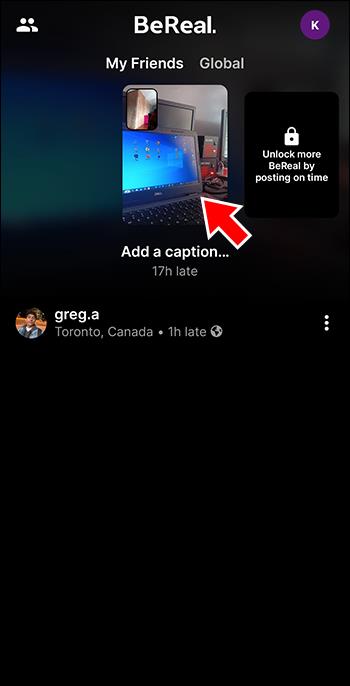
- Кликнете върху раздела „Повторни записвания“, за да видите номера. Толкова е просто.
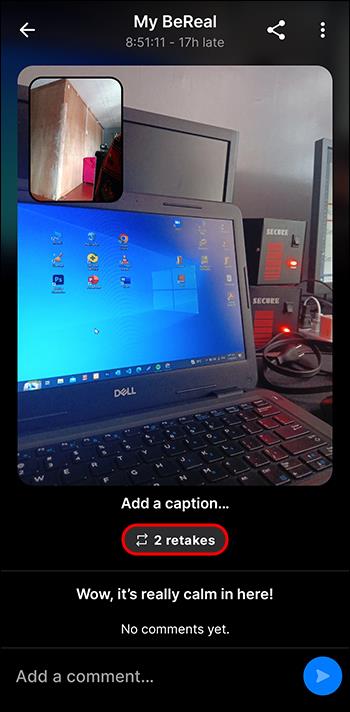
Изскачащият прозорец с времево клеймо също съдържа повече статистики, които можете да използвате. Ще видите броя на коментарите и колко Realmojis е получила публикацията.
Как да скриете повторенията на BeReal
Не всеки харесва функцията „брояч на повторно записване“.
Понякога може да не искате другите да знаят колко пъти сте направили снимката си. А друг път нещо по-малко от ласкателно може да бъде уловено на снимка, нещо лично, което не сте възнамерявали да споделяте.
Това може да се случи на BeReal, защото имате само 2 минути след отваряне на приложението, за да направите снимката си. Не е много време. Няма да бъдете наказани, ако публикувате със закъснение, но вашите приятели могат да видят, че го правите.
Освен това приложението също използва предни и задни камери, за да заснеме обкръжението на потребителя. Така че може да е нещо, което е заснето и не е предназначено за други хора.
Така че не се притеснявайте, има начини да избегнете повторния брой.
Обърнете внимание, че не можете да скриете напълно броя на повторенията. Можете обаче да използвате няколко заобиколни решения, за да го манипулирате.
Опитайте една от следните опции.
Затворете и отворете отново приложението
Ако не харесвате снимката си, затворете приложението и го отворете отново. Броячът за повторно заснемане се увеличава само ако направите отново снимката с все още отворено приложение. Така че, ако го затворите, броят на повторения няма да се увеличи и получавате шанс да направите нова публикация.
Рестартирайте телефона си
Ако това не помогне, опитайте да рестартирате телефона си, преди да качите публикацията. Ако рестартирате телефона си преди качване, повторното заснемане няма да бъде регистрирано.
Също така ще искате да рестартирате телефона си, ако по някаква причина не можете да излезете от приложението. Може би приложението не отговаря или е заключено.
Изчистете кеша
Последното нещо, което трябва да опитате, е да изчистите кеша в приложението. Трябва да следвате различни стъпки в зависимост от устройството, което използвате.
Лесно е, ако имате устройство с Android.
- Отидете на „Настройки“.
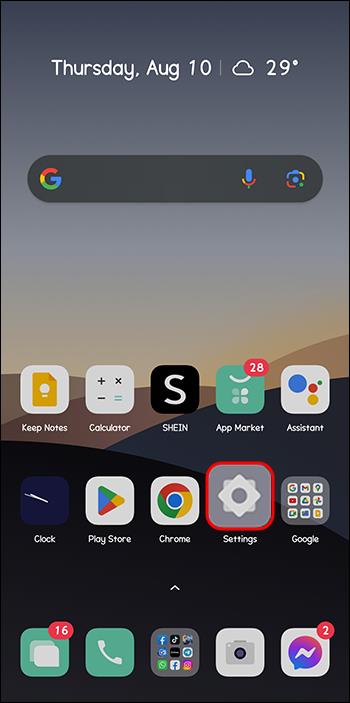
- Отворете менюто „Приложения“.
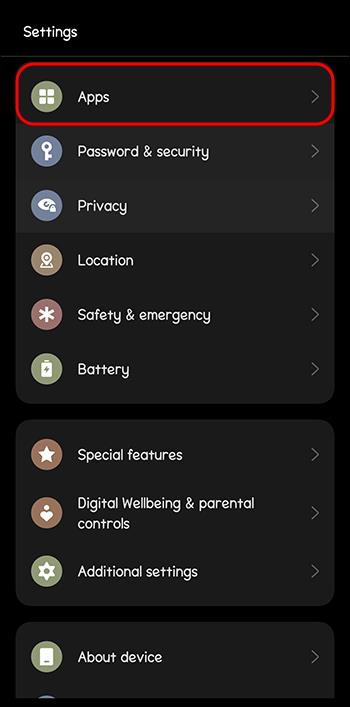
- Ще видите приложението BeReal в менюто.
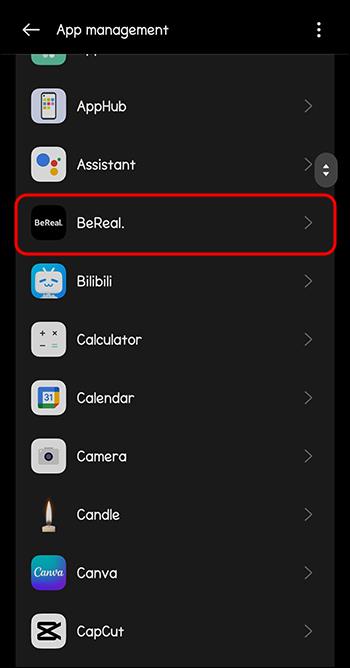
- Изберете „Съхранение“ в менюто на приложението BeReal, като докоснете.
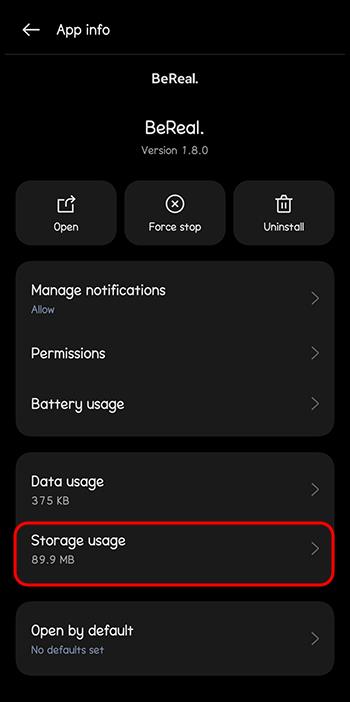
- Изберете „Изтриване на кеширани данни“.

Ако имате iPhone, изчистването на кеша изисква деинсталиране и повторно инсталиране на приложението.
Ако влизате в BeReal през Google Chrome и искате да изчистите кеша, следвайте стъпките по-долу.
- Кликнете върху трите точки. Можете да го намерите в горния десен ъгъл.
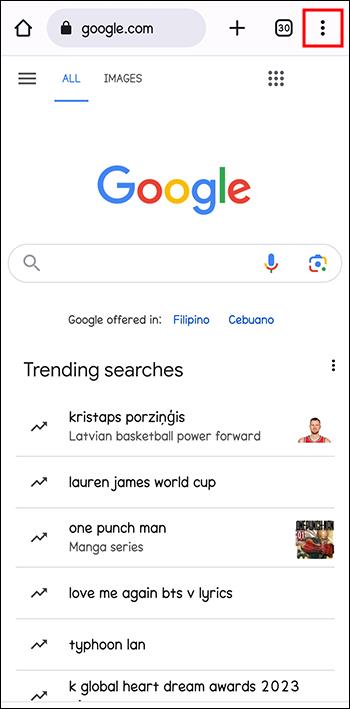
- Там ще видите меню, където можете да намерите раздела „История“.
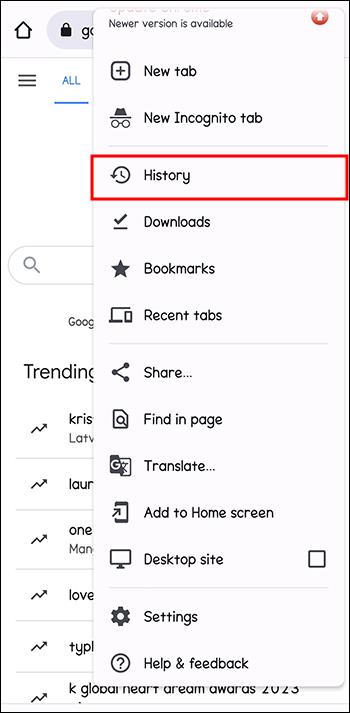
- Отидете на „Изчистване на данните за сърфирането“.
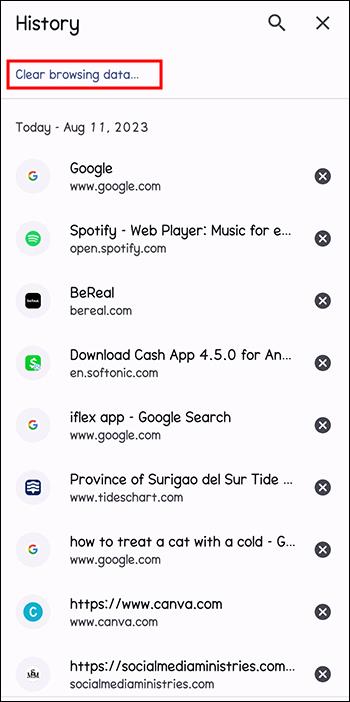
- Изберете „За всички времена“, проверете „Кеширани изображения“ и щракнете върху „Изчистване на данните“.
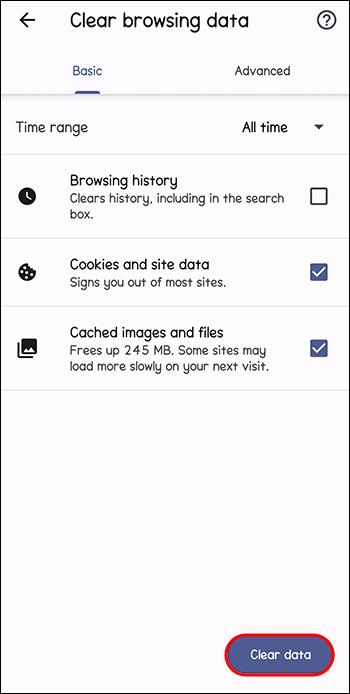
Вашият кеш за BeReal вече е изчистен.
Като следвате тези съвети и трикове, можете да избегнете повторния брой.
Често задавани въпроси
Мога ли да изтрия публикация на BeReal?
Да, можете да изтриете публикацията изцяло, ако решите, че не искате снимката да се показва. Можете обаче да изтриете максимум две публикации на BeReal на ден.
Защо моята публикация в BeReal не се показва?
Ако не можете да видите публикацията си в BeReal, може да сте променили часовата си зона. Може би сте се свързали с VPN. Свържете се с поддръжката на BeReal за постоянни проблеми.
Кой може да види публикация на BeReal?
Можете да споделяте изображенията си с всички (чрез настройката „публично“) или можете да изберете да споделяте изображения само с приятели и семейство (чрез настройката „частно“).
Повторно вземане на BeReal
Както е показано в тази статия, проверката на броя повторения на BeReal е доста лесна. Всичко, което трябва да имате, е десет приятели и да публикувате BeReal снимка за деня и сте готови да разгледате подробностите на публикацията. Намерете бутона за повторно заснемане и щракнете. Готово. Можете да видите колко пъти е направена снимка.
Можете също така да манипулирате донякъде брояча на повторно записване за вашите публикации. Това обаче е малко против духа на приложението. В крайна сметка всичко опира до това да бъдеш автентичен.
Помогнаха ли ви стъпките в тази статия? Какви съвети или трикове използвахте? Споделете мислите си в секцията за коментари по-долу.